Comment utiliser les sous-titres dans les salles Zoom
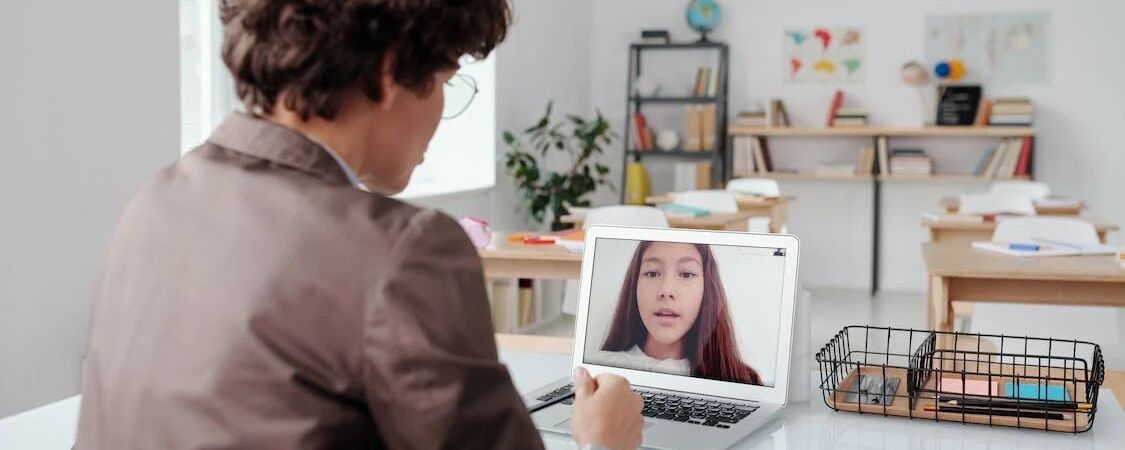
Zoom a grandi au fil du temps pour devenir une marque internationalement reconnue dans l'industrie des visioconférences. Depuis 2019, Zoom a augmenté de 2 900 % lorsqu'il a accueilli 10 millions de réunions quotidiennes. Il héberge maintenant plus de 300 millions de réunions chaque jour. Depuis sa création, l'application de visioconférence a intégré plusieurs fois de nouvelles fonctionnalités, de la transcription en direct aux services de sous-titrage de tiers. Parmi ces fonctions, les salles Zoom à domicile, au travail, au cinéma et en classe deviennent de plus en plus courantes chaque année alors que le nombre de spectateurs et les cas d'utilisation se développent.
Zoom Room est une solution de visioconférence qui utilise un logiciel pour faciliter la mise en place ou la participation à un appel Zoom. Il intègre la plateforme logicielle Zoom avec un système de planification et un réseau physique pour offrir une expérience unifiée et complète à différents publics. De nombreuses personnes réalisent des activités ici, et tout comme dans Zoom, l'expertise inclusive et en matière d'accessibilité est également essentielle ici. C'est là que les applications de sous-titres entrent en jeu en tant que question. Lisez la suite pour comprendre et utiliser cette fonctionnalité, comment ces sous-titres sont utilisés sur eux, et une liste d'autres informations vitales.
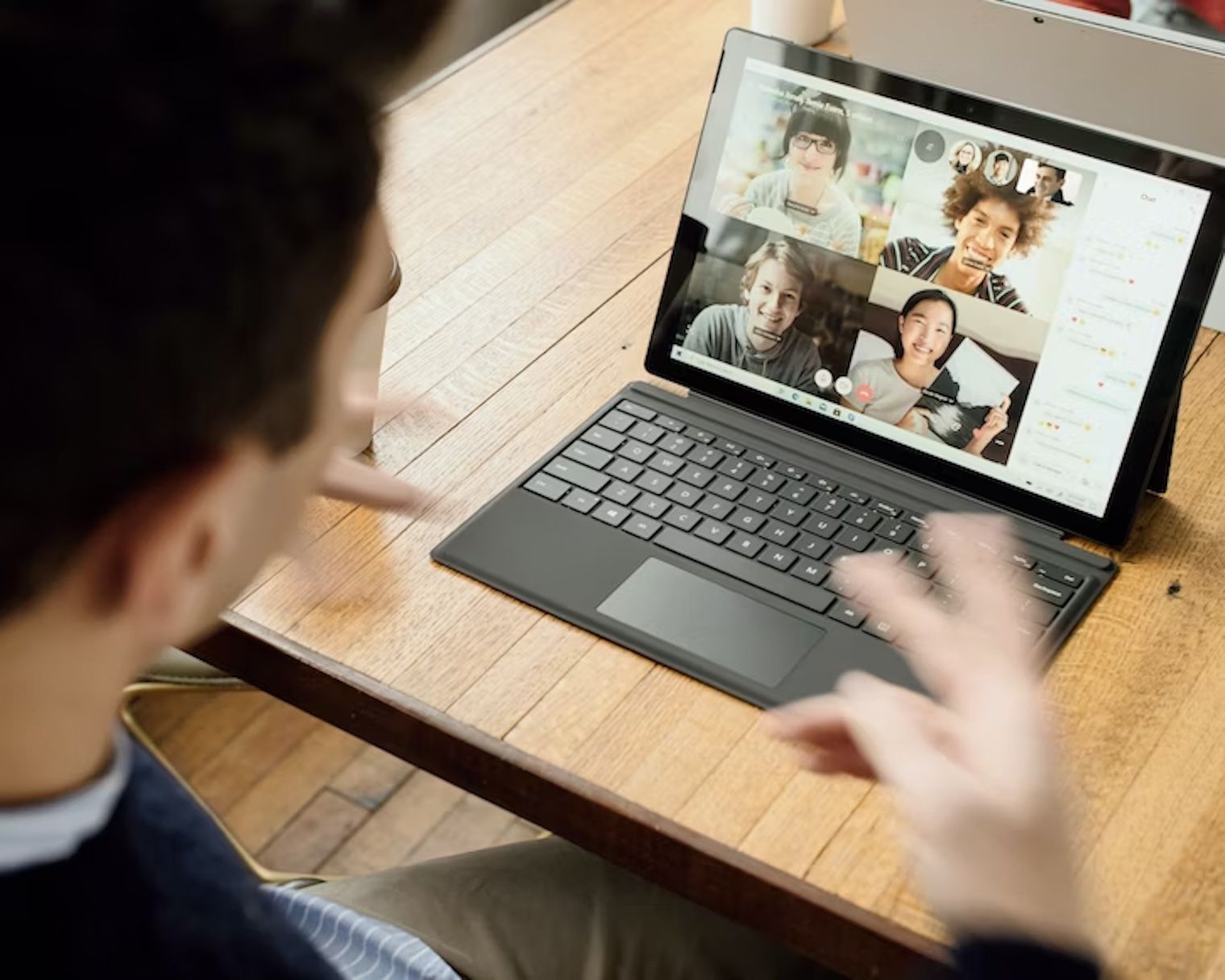
Qu'est-ce que Zoom Rooms?
Zoom propose une liste de plusieurs fonctions, à la fois nouvelles et existantes, parmi lesquelles figure une Salle Zoom. Les Salles Zoom sont des logiciels de configuration de vidéoconférence qui facilitent la participation ou la gestion des appels Zoom à l'heure. Elles servent de lieux spécialisés où différents publics peuvent organiser et rejoindre des conférences Zoom. L'espace est câblé pour plusieurs options d'équipement audio et vidéo. Les participants peuvent initier, contrôler ou entrer dans une réunion en cliquant sur un bouton. Les personnes intéressées peuvent configurer des profils dans une Salle Zoom dans des espaces publics tels qu'une salle de classe, un bureau ou une maison.
Il n'est pas non plus exclu de se demander quelle est la différence entre Zoom Rooms et les salles de pause. Une salle de pause est une salle de réunion numérique ou une cage dans le logiciel Zoom. Il s'agit de sessions de groupe plus petites qui ont été séparées de la session Zoom principale. C'est la version numérique de participer à une conférence physique avec une scène de conférencier importante et de nombreuses mini-salles de conférence pour des sessions de pause.

Quelle est la différence entre les salles de réunion Zoom et les réunions Zoom?
Les réunions Zoom et les salles Zoom ont quelques fonctionnalités en commun mais ne sont pas des options équivalentes. Pour commencer, Zoom Meetings est simplement un logiciel. Les utilisateurs peuvent les utiliser pour organiser ou rejoindre des réunions plusieurs fois à partir de n'importe quel appareil connecté à Internet. Cela vous permet de communiquer différents contenus et autres options avec d'autres personnes via la vidéo et l'audio. Vous pouvez partager votre écran, discuter en direct et utiliser les fonctionnalités de Zoom. De plus, quel que soit l'endroit disponible, vous pouvez accomplir tout à temps sans préavis.
Les salles Zoom sont plus compliquées que le logiciel de visioconférence Zoom. Considérez une salle Zoom comme un lieu exclusif pour toutes vos réunions Zoom. Par exemple, les salles Zoom intègrent la technologie de visioconférence pour offrir une expérience utilisateur unifiée pour les publics en personne et à distance.
Enfin, Zoom Rooms est l'une des options sur mesure pour la visioconférence et dure longtemps.
Raisons pour lesquelles vous devriez utiliser les salles Zoom
Facilité d'utilisation
Une salle Zoom dédiée fait des merveilles pour ses utilisateurs. Elle présente de nombreux avantages si vous organisez fréquemment des conférences Zoom à domicile ou au travail. Pour commencer, vous n'avez pas à perdre de temps car votre salle Zoom est prête à être utilisée d'un simple clic. Tout a déjà été préparé pour vous. Il vous suffit de présenter et de commencer la réunion.
Logiciel unique
Les réunions Zoom et les salles Zoom utilisent des logiciels distincts. Le logiciel Zoom Rooms est principalement axé sur la coopération en réunion et les performances au travail. Les membres de l'équipe peuvent être à des endroits différents mais ressentent toujours la sécurité et la collaboration de travailler ensemble.
Moins de besoin pour certains éléments
Il existe également l'option d'exécuter toutes vos réunions Zoom en un seul geste—chaque seconde compte. Pour participer à une réunion Zoom typique, vous devez vous connecter à Zoom depuis votre appareil et vous connecter à votre session tout en évaluant la qualité de votre contenu audio et visuel. Selon l'heure et le lieu, vous devrez peut-être ajuster l'éclairage pour chaque film de réunion, l'arrière-plan, la position de la caméra et d'autres éléments graphiques.
La plupart de ces nouveaux défis ont déjà des solutions disponibles dans une salle Zoom. Vous pouvez démarrer une réunion en un seul toucher. Zoom Rooms s'intègre à votre calendrier et affiche instantanément votre session sans autre étape.
Présence d'options sans fil
Les salles Zoom peuvent également être finalement en WiFi. Lancez une conférence et partagez sans fil votre écran et vos profils en un seul clic. La caméra vous gardera dans le cadre pendant que vous vous déplacez dans la pièce.
Scalabilité facile
Les salles Zoom sont également faciles à mettre à l'échelle à mesure que les besoins de votre entreprise évoluent car elles offrent des options sans fil. Vous pouvez ajouter plusieurs fois des moniteurs, des caméras, des microphones et des haut-parleurs à mesure que vous vous développez. Il ne fait aucun doute que les salles Zoom sont toujours prêtes à commencer une réunion, quel que soit les besoins de votre entreprise.
Utilisation des sous-titres dans les salles Zoom
Si la salle Zoom participe à une réunion avec des sous-titres codés ou une transcription en direct, les sous-titres peuvent s'afficher sur l'écran de la salle Zoom. Pour activer du contenu comme des sous-titres dans les salles Zoom, suivez les étapes suivantes:
- Vérifiez que vous avez installé la version la plus récente du logiciel Zoom Rooms sur votre ordinateur ou sur votre appareil matériel Zoom Rooms.
Connectez-vous à votre compte Zoom Rooms en tant qu'administrateur ou une personne disposant de suffisamment de capacités pour gérer les paramètres.
- Connectez-vous au portail en ligne Zoom (https://zoom.us) et accédez à la zone de "Gestion des salles" pour accéder aux paramètres des salles Zoom.
Sélectionnez "Zoom Rooms."
Choisissez la salle Zoom pour laquelle vous souhaitez autoriser les sous-titres dans la liste des salles gérées.
- Dans les paramètres de la salle, sélectionnez "Paramètres de réunion."
- Dans la section "Réunion (avancé)", cochez l'option "Sous-titrage" et assurez-vous qu'elle est activée.
- Activez l'option "Autoriser les participants à afficher les sous-titres fermés" si vous souhaitez qu'ils puissent voir les sous-titres sur leurs appareils.
- Pour effectuer le changement, cochez le bouton "Enregistrer".
Lorsque vous réservez ou commencez une réunion Zoom dans cette salle Zoom, vous aurez désormais la possibilité d'activer le sous-titrage codé. Les participants pourront ensuite visualiser les sous-titres en un instant pendant la conférence en appuyant sur le bouton "CC" dans les commandes de la réunion Zoom sur leurs appareils.
Il est essentiel de ne pas oublier d'utiliser le sous-titrage. Par exemple, vous pouvez envisager des options telles qu'un service de sous-titrage tiers ou un service de transcription en direct associé à votre compte Zoom sur Windows. Ces services disponibles peuvent générer automatiquement du contenu comme des sous-titres à différents moments de la réunion.
Utilisation de Happy Scribe pour créer des sous-titres dans les salles Zoom
Happy Scribe est un logiciel de transcription et de sous-titrage qui propose des services automatiques et manuels. Happy Scribe prend en charge les formats de fichier tels que mpv et mkv pour tout enregistrement tout en permettant la transcription et les services de sous-titrage dans 62 langues disponibles, en dehors de la langue anglaise, bien plus que tout autre système de transcription automatisé. De plus, Happy Scribe rend l'utilisation de leurs services plus simple que de s'engager dans un abonnement mensuel ou annuel.

André Bastié
Hello ! Je suis André Bastié, le CEO de HappyScribe, un fournisseur de services de transcription qui a révolutionné la façon dont les personnes accèdent et interagissent avec l'audio et la vidéo. Mon engagement à développer une technologie innovante et des solutions conviviales a fait de HappyScribe un partenaire de confiance sur les sujets de transcription et de sous-titrage.
Avec une grande expérience dans le domaine, je me suis consacré à la création d'une plateforme précise, efficace et accessible à un large éventail d'utilisateurs. En incorporant l'intelligence artificielle et le traitement du langage naturel, nous avons développé une plateforme qui offre une précision de transcription exceptionnelle tout en restant rentable et efficace.